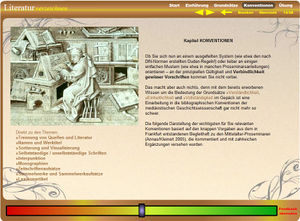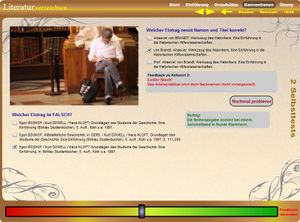SimpleLearn: Unterschied zwischen den Versionen
K (Schützte „SimpleLearn“ ([edit=sysop] (unbeschränkt) [move=sysop] (unbeschränkt))) |
|||
| (19 dazwischenliegende Versionen desselben Benutzers werden nicht angezeigt) | |||
| Zeile 3: | Zeile 3: | ||
! colspan="2" style="background: #f9f9f9; font-size:10pt" | Verfügbare Lernmodule | ! colspan="2" style="background: #f9f9f9; font-size:10pt" | Verfügbare Lernmodule | ||
|- | |- | ||
| − | | colspan="2" style="text-align:center;background:lavender;font-size:10pt" | [ | + | | colspan="2" style="text-align:center;background:lavender;font-size:10pt" | [[Literatur verzeichnen (Lernmodul)|Literatur verzeichnen]] |
|- | |- | ||
| style="font-size:9pt" | Autor || style="font-size:9pt" | Peter Gorzolla | | style="font-size:9pt" | Autor || style="font-size:9pt" | Peter Gorzolla | ||
| Zeile 21: | Zeile 21: | ||
== Lernmodule mit SimpleLearn == | == Lernmodule mit SimpleLearn == | ||
| − | SimpleLearn ist ein | + | SimpleLearn ist ein einfaches Autorentool, das 2010 und 2011 von Peter Gorzolla und Markus Häfner am Historischen Seminar für den Einsatz im eLearning-Bereich entwickelt wurde. Für die technische Umsetzung wurde Adobe Flash CS4 verwendet. |
Die mit SimpleLearn erstellten Lernmodule können ganz einfach im Browser aufgerufen und sofort genutzt werden. Achten Sie lediglich darauf, eine aktuelle Version von Flash (mind. 10.0.2) installiert zu haben. | Die mit SimpleLearn erstellten Lernmodule können ganz einfach im Browser aufgerufen und sofort genutzt werden. Achten Sie lediglich darauf, eine aktuelle Version von Flash (mind. 10.0.2) installiert zu haben. | ||
| Zeile 28: | Zeile 28: | ||
| − | [[Datei:LM Litverz | + | [[Datei:Screenshot LM Litverz 1.jpeg|thumb|300px|left|Screenshot aus dem Lernmodul "Literatur verzeichnen"]] |
== SimpleLearn für Lehrende == | == SimpleLearn für Lehrende == | ||
| Zeile 46: | Zeile 46: | ||
| − | == Dokumentation == | + | <div id="sl-doku"></div> |
| + | [[Datei:Screenshot LM Litverz 2.jpeg|thumb|300px|right|Screenshot aus dem Lernmodul "Literatur verzeichnen"]] | ||
| + | == Dokumentation des Autorentools == | ||
| + | '''Achtung: Diese Seite(n) sind noch im Aufbau!''' | ||
| − | ==== Einführung ==== | + | ==== [[SimpleLearn Doku Einführung|Einführung]] ==== |
| − | * Was muss ich wissen, bevor ich Inhalte ändere? | + | * [[SimpleLearn Doku Einführung#vor dem ändern|Was muss ich wissen, bevor ich Inhalte ändere?]] |
| − | * Wie ist die bilder.xml-Datei aufgebaut? | + | * [[SimpleLearn Doku Einführung#bilder|Wie ist die bilder.xml-Datei aufgebaut?]] |
| − | * Texte | + | * [[SimpleLearn Doku Einführung#textfelder|Texte und Textfelder]] |
| − | * Welche Formatierungsoptionen bietet SimpleLearn? | + | * [[SimpleLearn Doku Einführung#formatierungsoptionen|Welche Formatierungsoptionen bietet SimpleLearn?]] |
| − | * Was ist XML? | + | * [[SimpleLearn Doku Einführung#wasistxml|Was ist XML?]] |
| − | * Was ist CSS? | + | * [[SimpleLearn Doku Einführung#wasistcss|Was ist CSS?]] |
==== Wie nehme ich Änderungen vor? ==== | ==== Wie nehme ich Änderungen vor? ==== | ||
| Zeile 85: | Zeile 88: | ||
==== Fehlerquellen ==== | ==== Fehlerquellen ==== | ||
| − | * Worauf muss ich achten? | + | * [[SimpleLearn Doku Fehlerquellen#woraufachten|Worauf muss ich achten?]] |
| − | * Häufige Fehlerquellen | + | * [[SimpleLearn Doku Fehlerquellen#häufig|Häufige Fehlerquellen]] |
==== Add-ons ==== | ==== Add-ons ==== | ||
| Zeile 97: | Zeile 100: | ||
===== Drag and Drop-Modul als Übung für das Literaturverzeichnen ===== | ===== Drag and Drop-Modul als Übung für das Literaturverzeichnen ===== | ||
| − | * Anwendung des Drag | + | * Anwendung des Drag&Drop-Moduls |
| − | * Welche Formatierungsmöglichkeiten stehen für das Drag | + | * Welche Formatierungsmöglichkeiten stehen für das Drag&Drop-Modul zur Verfügung? |
* Wie passe ich die XML-Datei für das Drag&Drop an? | * Wie passe ich die XML-Datei für das Drag&Drop an? | ||
| − | == | + | == Downloadversionen == |
Neben den Installationen auf dem eLearning-Server des Historischen Seminars steht SimpleLearn auch als Download in zwei Varianten für den Offline-Betrieb oder den Betrieb auf einem eigenen Webserver zur Verfügung. | Neben den Installationen auf dem eLearning-Server des Historischen Seminars steht SimpleLearn auch als Download in zwei Varianten für den Offline-Betrieb oder den Betrieb auf einem eigenen Webserver zur Verfügung. | ||
* SimpleLearn Onlineversion zur Installation auf einem Webserver. | * SimpleLearn Onlineversion zur Installation auf einem Webserver. | ||
* SimpleLearn Demoversion zu Testzwecken auf dem eigenen Homerechner. | * SimpleLearn Demoversion zu Testzwecken auf dem eigenen Homerechner. | ||
[[Kategorie: Lernmodule LPMA]] | [[Kategorie: Lernmodule LPMA]] | ||
Aktuelle Version vom 4. September 2013, 17:56 Uhr
| Verfügbare Lernmodule | |
|---|---|
| Literatur verzeichnen | |
| Autor | Peter Gorzolla |
| Bereich | Arbeitstechniken |
| Zielgruppe | Grundstudium, v.a. Proseminare (epochenübergeifend) |
| Recherche (in Vorb.) | |
| Autor | Peter Gorzolla |
| Bereich | Arbeitstechniken |
| Zielgruppe | Grundstudium, v.a. Proseminare (epochenübergeifend) |
Lernmodule mit SimpleLearn
SimpleLearn ist ein einfaches Autorentool, das 2010 und 2011 von Peter Gorzolla und Markus Häfner am Historischen Seminar für den Einsatz im eLearning-Bereich entwickelt wurde. Für die technische Umsetzung wurde Adobe Flash CS4 verwendet.
Die mit SimpleLearn erstellten Lernmodule können ganz einfach im Browser aufgerufen und sofort genutzt werden. Achten Sie lediglich darauf, eine aktuelle Version von Flash (mind. 10.0.2) installiert zu haben.
Die Lernmodule beinhalten kleine Übungen als Lernkontrollen/Selbsttests.
SimpleLearn für Lehrende
Lehrende können mit SimpleLearn relativ einfach bestehende Lernmodule anpassen oder neue erstellen.
Diese Anleitung führt Sie anhand des Lernmoduls Literatur verzeichnen umfassend in die Bedienung des Lernmoduls ein, erläutert Ihnen die Möglichkeiten der Anpassung der Inhalte und gibt Ihnen Hilfestellung bei der Bedienung oder häufig auftretenden Fehlerquellen.
Bevor Sie die Anleitung zu Rate ziehen, probieren Sie die Funktionen des Lernmoduls einmal selbst aus. Sicher werden Sie die Navigation schnell beherrschen. Die Buttons bringen Sie zu den einzelnen Kapiteln und mittels der beiden Vor-/Zurück-Buttons können Sie sich durch die einzelnen Unterseiten navigieren.
Zum Verständnis des Lernmoduls ist es wichtig, immer im Hinterkopf zu haben, dass jeder Klick eine neue Seite aufruft. In Flash wird eine Seite schlicht Schlüsselbild genannt.
Das Lernmodul ist so konzipiert, dass der Lehrende die Inhalte, d.h. Text und Objekte (Bilder oder interaktive Elemente), über die XML-Datei bilder.xmlKursiver Text selbst ändern kann. Sie geben den Text oder den Dateinamen des Objekts vor und die Anzeige der Inhalte erledigt die Steuerung des Flash-Films.
Sie können also das Lernmodul entweder unverändert für Ihre Lehre einsetzen oder an den gewünschten Stellen Änderungen vornehmen. Falls Sie es möchten, können Sie das Lernmodul so auch mit vollkommen neuen Inhalten füllen.
Zusätzlich ist SimpleLearn mit einer Feedback-Funktion ausgestattet, die eine Rückmeldung der Studierenden während der Erarbeitung der Inhalte des Lernmoduls ermöglicht. Die Daten können vom Lehrenden in Excel importiert und ausgewertet werden.
Dokumentation des Autorentools
Achtung: Diese Seite(n) sind noch im Aufbau!
Einführung
- Was muss ich wissen, bevor ich Inhalte ändere?
- Wie ist die bilder.xml-Datei aufgebaut?
- Texte und Textfelder
- Welche Formatierungsoptionen bietet SimpleLearn?
- Was ist XML?
- Was ist CSS?
Wie nehme ich Änderungen vor?
Texte
- Wie verändere ich Text?
- Wie verändere ich Kapitelüberschriften?
- Wie verändere ich den Titel des Lernmoduls?
- Wie verändere ich untergeordnete Überschriften in Kapiteln?
- Wie setzte ich Links zu Internetseiten?
Textfelder
- Wie füge ich ein Textfeld hinzu?
- Wie lösche ich ein Textfeld?
- Ich möchte keine Unterüberschrift eingeben. Wie erreiche ich zweizeilige Überschriften?
- Welche html-tags stehen mir für die Formatierung der Texte zur Verfügung und wie wende ich Sie an?
Bilder
- Wie ersetzte ich ein Bild oder ein interaktives Feld?
- Wie füge ich ein Bild oder ein interaktives Feld hinzu?
- Wie lösche ich ein Bild oder ein interaktives Feld?
- Wie ändere ich die Platzierung von Textfeldern, Bildern oder interaktiven Elementen?
- Wie verändere ich die Beschriftung der Buttons?
- Ich habe weniger Kapitel. Wie kann ich die Anzahl der Buttons verändern?
Hinzufügen und Löschen von Seiten
- Wie kann ich zusätzliche Seiten einfügen?
- Wie kann ich Seiten entfernen?
Fehlerquellen
Add-ons
Multiple-Choice-Tests in 4 Fragedesigns
- Wie verändere ich die Multiple-Choice-Abfragen?
- Was tue ich, wenn ich mehr als eine MPC-Aufgaben nutzen will?
- Wie sind die XML-Dateien für die Tests aufgebaut?
- Welche Formatierungsmöglichkeiten stehen für die Tests zur Verfügung?
Drag and Drop-Modul als Übung für das Literaturverzeichnen
- Anwendung des Drag&Drop-Moduls
- Welche Formatierungsmöglichkeiten stehen für das Drag&Drop-Modul zur Verfügung?
- Wie passe ich die XML-Datei für das Drag&Drop an?
Downloadversionen
Neben den Installationen auf dem eLearning-Server des Historischen Seminars steht SimpleLearn auch als Download in zwei Varianten für den Offline-Betrieb oder den Betrieb auf einem eigenen Webserver zur Verfügung.
- SimpleLearn Onlineversion zur Installation auf einem Webserver.
- SimpleLearn Demoversion zu Testzwecken auf dem eigenen Homerechner.